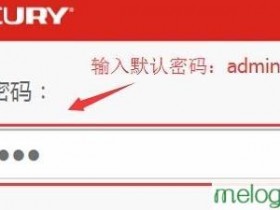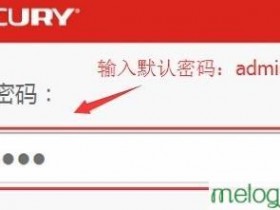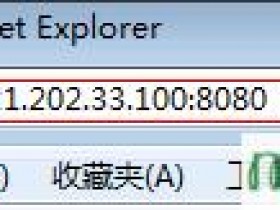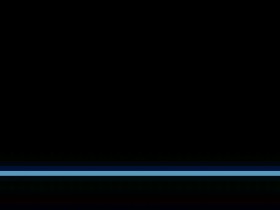水星mw300r路由器配置简单,但基本的网络用户,完成了路由器的密码,安装和修改,还是有一定的困难,本文主要介绍了www.melogincn.cn方法修改路由器密码mw300r水星!
水星mw300r方法修改路由器密码
水星mw300r路由器WiFi密码更改
1,确保正确的连接
确保计算机已连接到mw300r路由器LAN电缆(1 \ 2 \ 3 \ 4)接口;如果笔记本电脑,请确保笔记本电脑连接到路由器的无线信号mw300r。
2、登录设置页面
输入192.168.1.1或melogin.cn ->输入密码的浏览器,进入路由器设置页面mw300r。
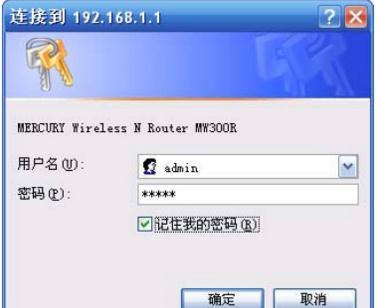
水星路由器的mw300r旧版本使用管理员登录
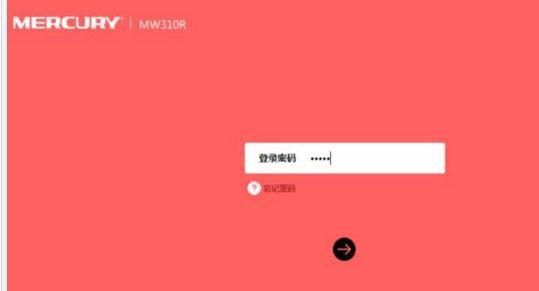
水星mw300r路由器登录密码的新版本中,用户创建的
一个重要的注意事项:
(1),该mw300r路由器的默认登录密码的旧版本是:admin
(2),一个新的mw300r路由器登录密码的版本,这是mw300r路由器第一集,用户创建的。如果你忘了,只有第一mw300r路由器恢复出厂设置。
3,修改WiFi密码
单击“常用设置”->“无线设置”->“无线密码->点击“保存”。
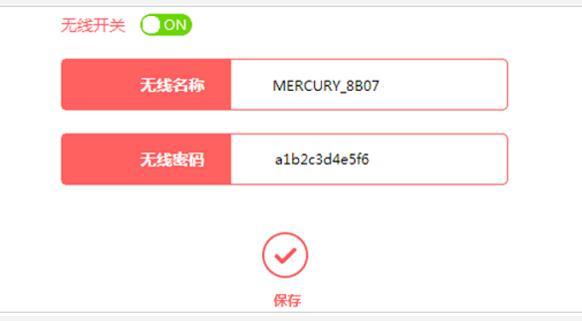
水星路由器wifi密码修改mw300r
二、水星mw300r路由器登录密码更改
1、登录设置页面
输入192.168.1.1或melogin.cn ->输入密码的浏览器,进入路由器设置页面mw300r。
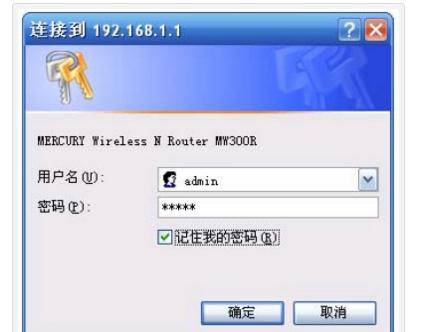
水星路由器的mw300r旧版本使用管理员登录
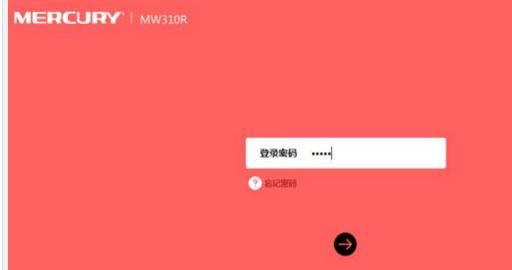
水星mw300r路由器登录密码的新版本中,用户创建的
一个重要的注意事项:
(1),该mw300r路由器的默认登录密码的旧版本是:admin
(2),一个新的mw300r路由器登录密码的版本,这是mw300r路由器第一集,用户创建的。如果你忘了,只有第一mw300r路由器恢复出厂设置。
2、修改登录密码
单击“高级设置”->“设备管理”- >“>:修改登录密码”在“原密码”后面输入之前登录密码->在“新密码”和“确认新密码”输入新的登录密码后,点击“保存”。
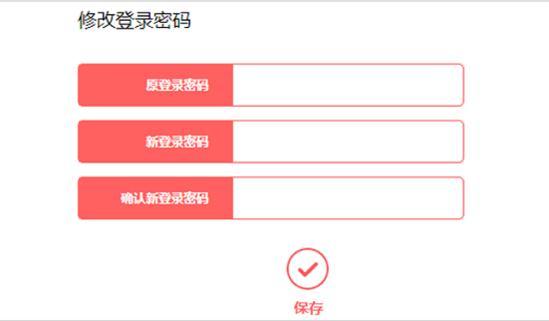
水星路由器登录密码的修改mw300r!